Guide d’utilisation de l’Apple TV 4K
- Bienvenue
- Nouveautés de tvOS 26
-
-
- Diffuser du contenu audio et vidéo sur l’Apple TV 4K
- Utiliser des HomePod ou des haut-parleurs compatibles AirPlay avec l’Apple TV 4K
- Utiliser des AirPods ou des écouteurs Beats avec l’Apple TV 4K
- Connecter des appareils Bluetooth
- Utiliser son iPhone, iPad ou Apple Watch en tant que télécommande
- Gérer les appels entrants de l’iPhone
- Utiliser son iPhone ou iPad en tant que clavier
- Utiliser un iPhone ou iPad comme caméra
- Utiliser Siri sur d’autres appareils pour contrôler l’Apple TV 4K
-
-
- L’app TV en un coup d’œil
- Parcourir le contenu de l’app Apple TV
- S’abonner à Apple TV, au MLS Season Pass ou à une chaîne
- Commencer à regarder du contenu sur l’écran Accueil
- Contrôler la lecture d’une vidéo
- Rechercher dans l’app Apple TV
- Regarder des créations Apple Originals
- Regarder MLS
- Regarder des sports
- Acheter ou louer des films et des séries TV
- Afficher les films et séries TV de la bibliothèque
- Gérer les recommandations
- Ajuster les réglages de l’app TV
-
- L’app Musique en un coup d’œil
- S’abonner à Apple Music
- Commencer à écouter du contenu sur l’écran Accueil
- Contrôler la lecture musicale
- Rechercher des morceaux, des artistes et des albums
- Découvrir de la nouvelle musique
- À propos d’Apple Music Sing
- Écouter de la musique à plusieurs avec SharePlay
- Écouter des stations de radio
- Regarder des clips vidéo
- Parcourir la musique dans sa bibliothèque
- Voir ce que des amis écoutent
- Gérer les recommandations
- Ajuster les réglages de l’app Musique
- Sing
-
- L’app Forme en un coup d’œil
- Connecter l’Apple Watch ou l’iPhone
- S’abonner à Apple Fitness+
- Commencer à faire du sport dans l’écran « Pour vous »
- Afficher les détails des exercices et contrôler leur lecture
- Parcourir ou rechercher des exercices
- Enregistrer des exercices pour plus tard
- Combiner des exercices au sein de files d’attente
- Afficher et gérer les programmes Fitness+
- S’entraîner à plusieurs avec SharePlay
- App Store
- Rechercher
-
-
- Ajuster les réglages de la télécommande
- Libérer de l’espace de stockage
- Modifier les réglages du réseau Wi-Fi
- Modifier les réglages d’authentification par signature unique
- Ajuster les réglages des profils et des comptes
- Ajuster les réglages d’apps spécifiques
- Ajuster les réglages pour AirPlay et Apple Home
- Ajuster les réglages de Siri
- Modifier les réglages de confidentialité
-
- Informations importantes concernant la sécurité
- Informations importantes concernant la manipulation
- Site d’assistance de l’Apple TV 4K
- Déclaration de conformité de la FCC
- Déclaration de conformité avec la réglementation d’ISDE Canada
- Informations concernant l’élimination et le recyclage
- Apple et l’environnement
- Copyright et marques de commerce
Découvrir de nouveaux podcasts sur l’Apple TV 4K
L’app Podcasts sur l’Apple TV 4K vous permet de découvrir facilement de nouveaux podcasts. Suivez un podcast pour obtenir tous les épisodes au fur et à mesure de leur publication.
Explorer les podcasts sur l’Apple TV 4K
Parcourez les écrans Explorer et Classements de l’app Podcasts pour découvrir votre prochain podcast préféré.
Accédez à l’app Podcasts
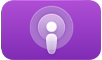 sur l’Apple TV 4K.
sur l’Apple TV 4K.Naviguez jusqu’à l’une des sections suivantes situées en haut de l’écran :
Explorer : Consultez des collections sur mesure ainsi que des podcasts en vedette organisés au sein de rangées de catégorie.
Classements : Découvrez la liste des podcasts les plus écoutés.
Faites défiler vers le bas pour afficher les options disponibles.
Astuce : pour filtrer les options par catégorie, sélectionnez « Toutes les catégories », puis choisissez une catégorie dans la liste de façon à afficher uniquement les podcasts de cette catégorie.
Pour afficher plus d’informations à propos d’un podcast, sélectionnez le podcast, puis effectuez une ou plusieurs des opérations suivantes :
Sélectionnez Suivre pour suivre le podcast. Sélectionnez « Ne plus suivre » pour ne plus le suivre.
Sélectionnez un épisode pour lancer sa lecture.
Sélectionnez le texte dans le coin inférieur droit de l’écran pour lire la description du dernier épisode.
Faites défiler jusqu’en bas de la liste des épisodes pour afficher les podcasts similaires.
Suivre ou ne plus suivre un podcast
Suivez un podcast pour obtenir de nouveaux épisodes dès qu’ils sont disponibles.
Accédez à l’app Podcasts
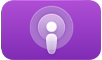 sur l’Apple TV 4K.
sur l’Apple TV 4K.Naviguez jusqu’à Explorer, Classements ou Bibliothèque en haut de l’écran.
Sélectionnez un podcast pour accéder à sa page, puis sélectionnez Suivre ou « Ne plus suivre ».
Astuce : pour accéder à la page d’un podcast, il est également possible de mettre en surbrillance un épisode depuis l’écran Accueil, Bibliothèque ou « À l’écoute », de maintenir le doigt enfoncé sur le clickpad ou la surface tactile, puis de sélectionner « Accéder au podcast ».